- KB5005190 predstavuje množstvo opráv a vylepšení systému Windows 11.
- Funkcia Chat from Teams bude teraz dostupná aj pre Insiderov beta kanála.
- Prostredníctvom tejto novej zostavy nám spoločnosť Microsoft poskytuje aj aktualizované aplikácie Snipping Tool, Calculator a Calendar.
- Microsoft Store bol tiež aktualizovaný a teraz dosiahol verziu 22108.1401.0 s niektorými novými funkciami.

Pre prípad, že by vás už nudila aktuálna zostava Windows 11 Insider, Microsoft už spúšťa ďalšiu.
Áno, počuli ste správne. Minulý týždeň sme boli svedkami vydanie zostavy 22000.120, ale teraz je už k dispozícii 22000.132 a je teraz k dispozícii pre používateľov v kanáloch pre vývojárov a beta kanáloch prostredníctvom Program Windows Insider.
Teraz sme dosiahli šiestu kumulatívnu aktualizáciu pre Windows 11 RTM Build 22000 a táto prichádza s niekoľkými dôležitými zmenami alebo akýmikoľvek novými funkciami alebo významnými vylepšeniami.
Ak dnes skontrolujete aktualizácie, nový patch s názvom Kumulatívna aktualizácia pre Windows 11 (10.0.22000.132) (KB5005190) zobrazí sa k dispozícii na stiahnutie.
Chat zo služby Teams prichádza do beta kanála
Táto nová zostava systému Windows 11, aj keď nie je taká veľká ako ostatné, stále prináša dôležité zmeny a funkcie.
Napríklad, Chat z Microsoft Teams je teraz k dispozícii pre Windows Insiders v beta kanáli. Zavedú sa aj individuálne a skupinové audio a video hovory s mnohými funkciami, ktoré ste očakávali.
Budete môcť zapnúť alebo vypnúť mikrofón a kameru a vybrať si preferované reproduktory, mikrofón a kameru pomocou nastavení zariadenia. Môžete tiež spravovať informácie a možnosti schôdze.
Okrem toho môžete zdieľať svoju obrazovku, zobraziť zoznam účastníkov, prijímať účastníkov stretnutia z haly, chatovať a prezerať si videá ľudí v zobrazení galérie.
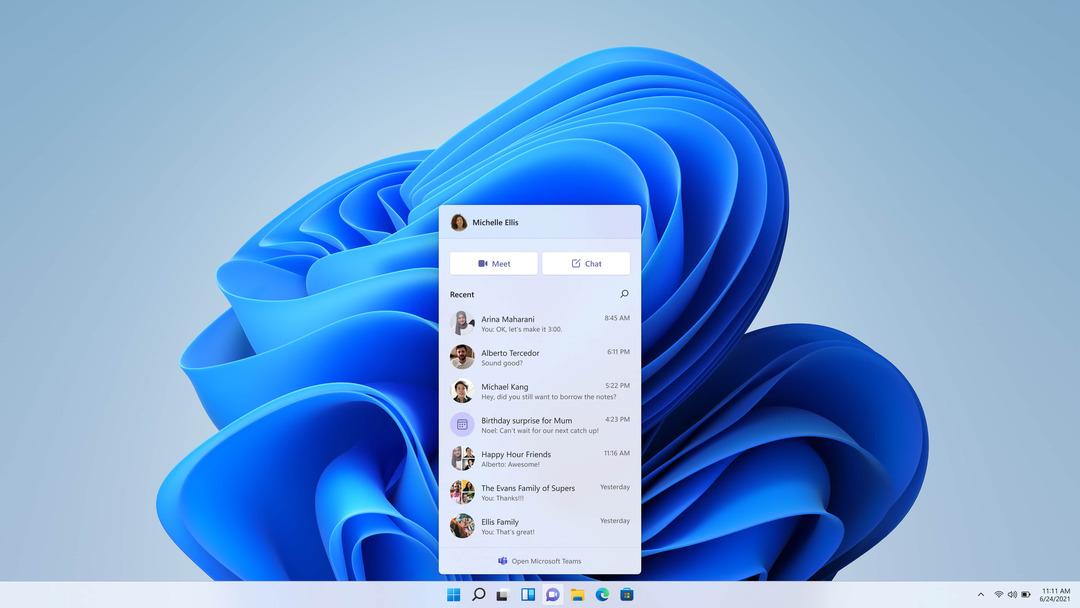
Okrem nového doplnku Teams prostredníctvom tejto zostavy získavame aj nový nástroj na vystrihovanie pre Windows 11, aktualizovanú aplikáciu Kalkulačka a aktualizované aplikácie Mail a Kalendár.
Všetky vyššie uvedené aplikácie budú spustené pre Windows Insider v kanáli pre vývojárov.
Microsoft Store bol tiež aktualizovaný na verziu 22108.1401.0
Microsoft tiež začína zavádzať aktualizáciu obchodu (verzia 22108.1401.0) s automatickým posúvaním na Spotlight.
Okrem toho má aplikácia Obchod nový herný dizajn PDP (stránka s podrobnosťami o produkte) a nové dialógové okno Hodnotenia a recenzie pre Windows Insiders v beta kanáli.
Celkom pekné, že? Bolo zaujímavé sledovať, ako sa obchod Windows 11 Store zmenil z jednej z najnestabilnejších aplikácií na množstvo vylepšení a ponúka príjemný zážitok.

Zostavte opravy a vylepšenia 22000.132
Ako sme povedali vyššie, v porovnaní s predchádzajúcimi zostavami systému Windows 11 táto neprichádza s veľkým množstvom opráv a vylepšení, ale len toľko, aby mierne vylepšila niektoré nepríjemné problémy.
Microsoft oznámil, že prostredníctvom KB5005190 opravia:
- Vyhľadávanie:
- Podarilo sa vyriešiť situáciu, keď bol zoznam nedávnych vyhľadávaní zobrazený po umiestnení kurzora myši nad ikonu Hľadať na paneli úloh neočakávane prázdny.
- Miniaplikácie:
- Opravený problém, kedy spúšťanie odkazov z panela miniaplikácií vždy nevyvolávalo aplikácie v popredí.
- Kliknutím na ikonu miniaplikácie na paneli úloh by sa teraz mala otvoriť na správnom monitore.
- Windows Sandbox:
- Panel úloh (Explorer.exe) by už nemal opakovane padať v karanténe systému Windows.
- Iné:
- Vyriešený problém, ktorý viedol k tomu, že niektorí Insideri zaznamenali kontrolu chýb pri pokuse vrátiť sa späť v predchádzajúcom lete.
- Zmiernil problém, ktorý spôsoboval, že niektoré hry prestali reagovať po stlačení klávesu Enter.
- Opravený problém, kedy sa ikona indikátora „používané miesto“ nezobrazovala na paneli úloh, keď sa mala zobrazovať.
Známe problémy
Nemyslite si, že táto zostava Insider je dokonalá a že na nej nie je absolútne nič zlé. Windows 11 je stále vo fáze testovania, takže sa musíme stretnúť s ďalšími problémami.
Spoločnosť Microsoft nás však upozorňuje na niektoré problémy, ktoré nová zostava má, a to nasledovne:
- [POMENUTIE] Pri inovácii na Windows 11 z Windowsu 10 alebo pri inštalácii aktualizácie na Windows 11 môžu byť niektoré funkcie zastarané alebo odstránené.
- Skúmanie problému, kde na niektorých zariadeniach, kedy ide Nastavenia > Windows Update > Windows Insider Program, je viditeľná iba možnosť „Zastaviť získavanie ukážok zostavy“. Toto bráni Insiderom vo výbere kanála.
- [BETA KANÁL] Skúmanie správ od Insiderov v beta kanáli, kde sa im po inovácii na Windows 11 nezobrazuje nový panel úloh a ponuka Štart nefunguje. Ak to chcete vyriešiť, ak sa vás to týka, skúste prejsť do časti Windows Update > História aktualizácií, odinštalovať najnovšiu kumulatívnu aktualizáciu pre systém Windows a znova ju nainštalovať kontrolou aktualizácií.
- Štart:
- V niektorých prípadoch možno nebudete môcť zadať text pri použití vyhľadávania v Štart alebo na paneli úloh. Ak sa vyskytne problém, stlačením klávesov WIN + R na klávesnici otvorte dialógové okno Spustiť a potom ho zatvorte.
- Pri kliknutí pravým tlačidlom myši na tlačidlo Štart (WIN + X) chýba System a Windows Terminal.
- panel úloh:
- Panel úloh niekedy pri prepínaní metód vstupu bliká.
- Vyhľadávanie:
- Po kliknutí na ikonu Hľadať na paneli úloh sa panel Hľadať nemusí otvoriť. Ak k tomu dôjde, reštartujte proces „Windows Explorer“ a znova otvorte panel vyhľadávania.
- Panel vyhľadávania sa môže javiť ako čierny a pod vyhľadávacím poľom nezobrazovať žiadny obsah.
- Na zariadeniach s podporou pera sa aplikácie nemusia spustiť z panela vyhľadávania. Ak sa stretnete s týmto problémom, odhláste sa a znova sa prihláste, aby ste problém vyriešili.
- Nastavenie:
- Niektoré vyhľadávania pomocou vyhľadávacieho poľa v Nastaveniach môžu zlyhať Nastavenia.
- Miniaplikácie:
- Panel s widgetmi sa môže zdať prázdny. Ak chcete problém vyriešiť, môžete sa odhlásiť a potom znova prihlásiť.
- Widgety sa môžu na externých monitoroch zobrazovať v nesprávnej veľkosti. Ak sa s tým stretnete, môžete najskôr spustiť miniaplikácie dotykom alebo skratkou WIN + W na obrazovke vášho počítača a potom spustiť na sekundárnych monitoroch.
- [Miniaplikácia pre rodinu] Niektorým používateľom sa môže zobraziť správa „pripojte zariadenie, aby ste videli aktivitu pri používaní zariadenia“, aj keď sú povolené nastavenia času pred obrazovkou.
- [Miniaplikácia rodiny] Informácie o polohe nemusia byť pre niektorých používateľov v systéme iOS k dispozícii.
- Obchod:
- Pracujeme na zlepšení relevancie vyhľadávania v obchode vrátane riešenia problému, kedy je v niektorých prípadoch zoradenie výsledkov vyhľadávania nepresné.
- V niektorých obmedzených scenároch nemusí byť tlačidlo inštalácie ešte funkčné.
- Hodnotenia a recenzie nie sú pre niektoré aplikácie k dispozícii.
- Windows Sandbox.
- V prostredí Windows Sandbox sa prepínač vstupu jazyka nespustí po kliknutí na ikonu prepínača na paneli úloh. Ako riešenie môžu používatelia prepínať vstupný jazyk pomocou ktorejkoľvek z nasledujúcich hardvérových klávesníc skratky: Alt + Shift, Ctrl + Shift alebo Win + medzerník (tretia možnosť je k dispozícii, iba ak je na celú obrazovku).
- V prostredí Windows Sandbox sa kontextová ponuka IME nespustí po kliknutí na ikonu IME na paneli úloh. Ako náhradné riešenie môžu používatelia pristupovať k funkciám kontextovej ponuky IME jedným z nasledujúcich spôsobov:
- Prístup k nastaveniam IME cez Nastavenia > Čas a jazyk > Jazyk a región > (napr. japončina) tri bodky > Jazykové možnosti > (napr. Microsoft IME) tri bodky > Možnosti klávesnice.
- Voliteľne môžete povoliť aj panel s nástrojmi IME, alternatívne používateľské rozhranie na rýchle vyvolanie špecifických funkcií editora IME. Pokračujte zhora a prejdite na Možnosti klávesnice > Vzhľad > Použiť panel s nástrojmi IME.
- Používanie jedinečnej sady hardvérových klávesových skratiek priradených ku každému jazyku podporovanému editorom IME. (Pozri: Japonské skratky IME, Tradičné čínske skratky IME).
- Prístup k nastaveniam IME cez Nastavenia > Čas a jazyk > Jazyk a región > (napr. japončina) tri bodky > Jazykové možnosti > (napr. Microsoft IME) tri bodky > Možnosti klávesnice.
- Lokalizácia.
- Vyskytol sa problém, pri ktorom môžu niektorým zasväteným chýbať preklady z ich používateľskej skúsenosti pre malú podskupinu jazykov, na ktorých sú spustené najnovšie zostavy Insider Preview. Ak chcete potvrdiť, či ste boli ovplyvnení, navštívte tento príspevok fóra Odpovede a postupujte podľa krokov na nápravu.
- Chat z Microsoft Teams.
- Skúsenosti sú lokalizované iba do angličtiny (USA). Budúce ďalšie jazyky a miestne nastavenia.
- Keď uskutočníte odchádzajúci hovor a nepočujete vyzváňací tón, používateľské rozhranie zobrazí, že sa hovor spája.
- Počas videohovoru sa niekedy stáva, že videá ľudí zamrznú alebo sa im zobrazí čierny obraz. Existuje riešenie tohto problému, ktorým je pripnutie videa, ktoré zamrzne, a jeho uvoľnenie, aby sa problém vyriešil.
- Pri prepínaní medzi hovormi sa predchádzajúci hovor automaticky nepodrží, takže streamovanie zvuku a videa pokračuje v oboch hovoroch. Pred prijatím ďalšieho hovoru dokončite hovor.
Ako nainštalujem KB5005188?
- Prístup knastaveniemenu a prejdite naaktualizácia systému Windowstab.
-
Aktualizácia by sa mala zobraziť ako čakajúca na stiahnutie, takže pokračujte a kliknite na Stiahnuť ▼ tlačidlo.
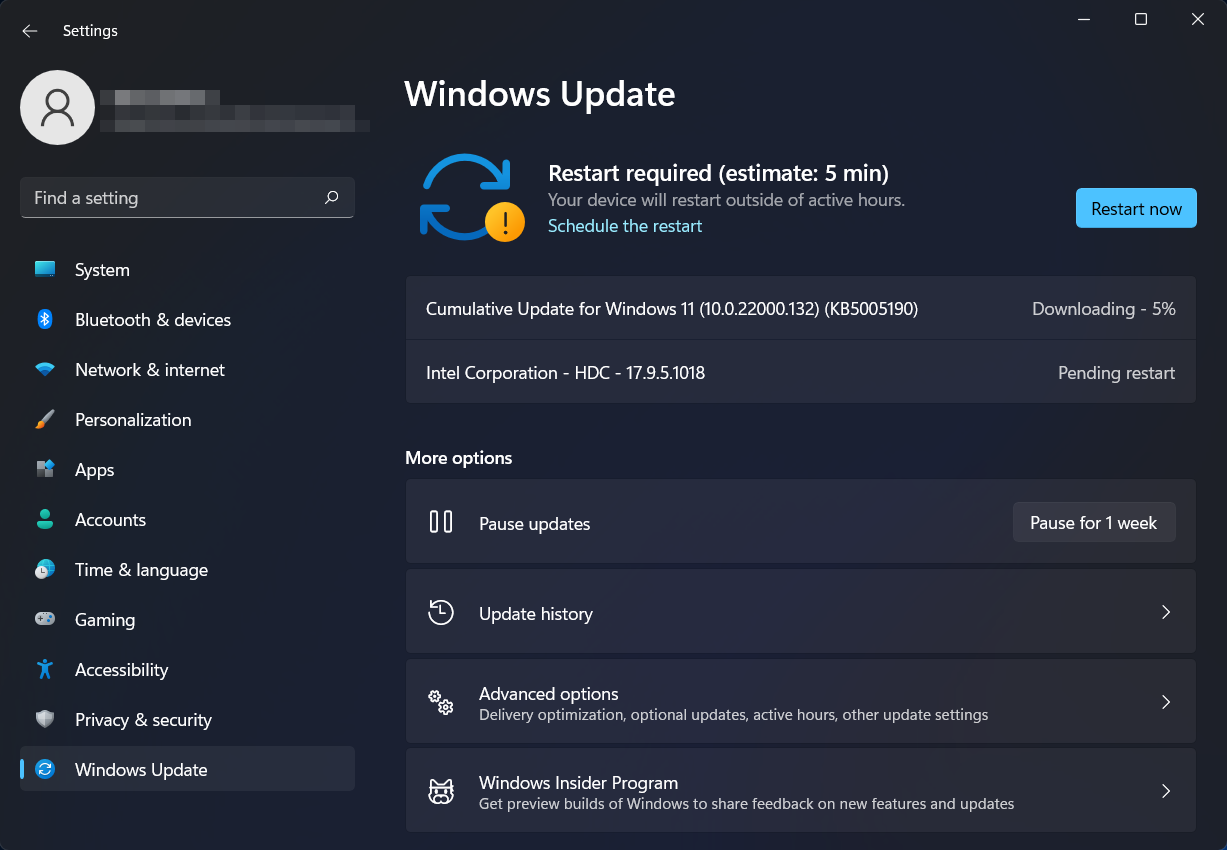
- Oprava sa začne sťahovať automaticky.
- Kliknutím na „Reštartovať teraz“ dokončíte inštaláciu.
Už ste si nainštalovali novú zostavu Windows 11 Insider? Povedzte nám všetko o svojich skúsenostiach v sekcii komentárov nižšie.


